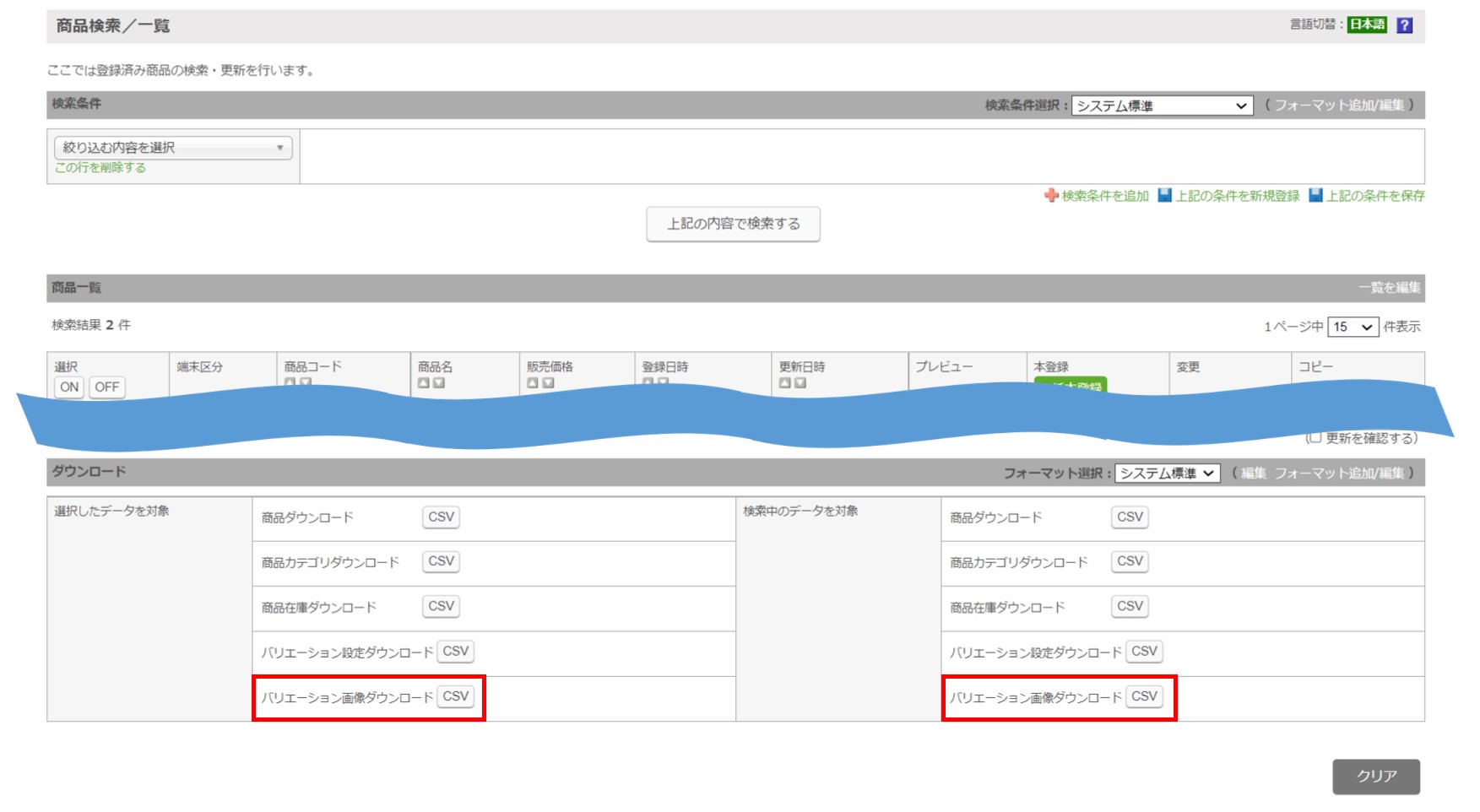バリエーション画像
商品バリエーション画像
本オプションでは、商品のバリエーションごとの画像をユーザーウェブに表示することができます。
オプションのお申し込みをされていない場合で、利用をご希望の際は、弊社サポート窓口へお問い合わせください。
カートでの商品画像の表示について
カート画面・購入履歴で商品バリエーション画像を表示することもできます。
※今までどおり通常の商品画像を表示することもできます。
本機能をご利用希望の際はサポートまでお問い合わせください。
バリエーション画像の登録・アップロードについて
商品登録画面で登録する場合
下記メニューから登録する。
商品の管理 > 商品管理 > 商品新規登録(商品変更・削除)
[バリエーション・在庫登録]タブ > バリエーション画像
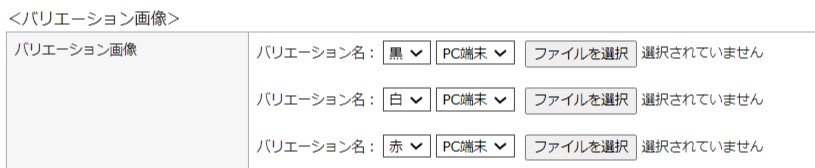
画像管理メニューで登録する場合
1)下記メニューからアップロードする。
コンテンツ管理 > 画像管理 > itemimage >[商品コード名]フォルダ
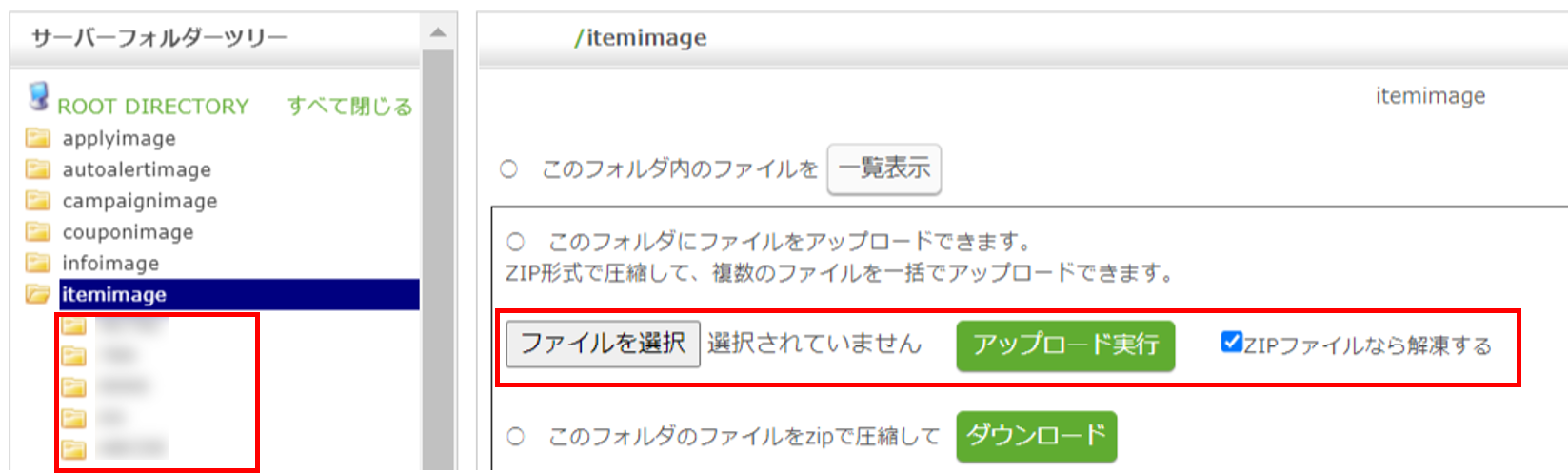
2)下記メニューから CSV で一括アップロードする。
商品の管理 > 商品管理 > 商品バリエーション画像一括アップロード
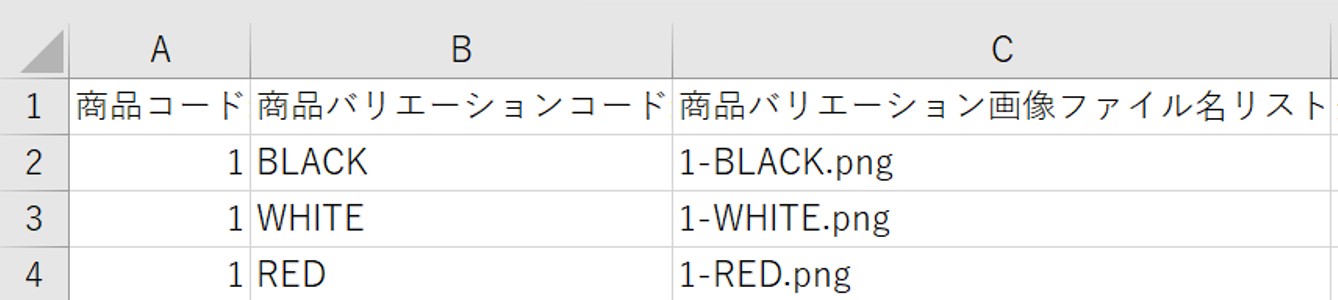
FTP で登録する場合
1)画像ファイルを、FTPサーバにアップロードする。
2)下記メニューから CSV で一括アップロードする。
商品の管理 > 商品管理 > 商品バリエーション画像一括アップロード
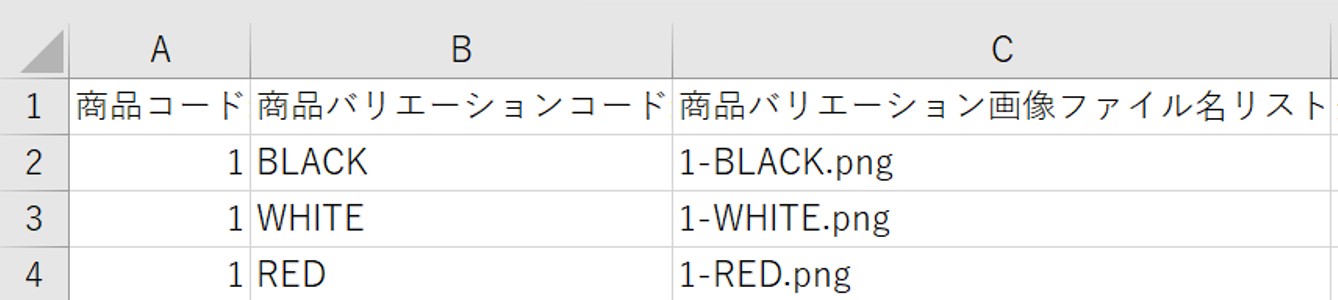
以下のようなパターンに当てはまる場合、初期設定「バリエーション画像命名規則利用フラグ」を「利用する」にしていただくことで、
命名規則(商品コード-バリエーションコード.ファイル拡張子)に従って各種処理を行います。
「利用する」の場合でも「 商品バリエーション画像一括アップロード」でのCSVファイル一括アップロードは必要です。
・外部システムから本システムにバリエーション画像を取得しており、かつ、その画像が命名規則前提になっている場合(FTP等)
・ebisumart ecosystem Appsでバリエーション画像を取得しており、かつ、その画像が命名規則前提になっている場合
■処理内容
・商品新規登録(商品変更・削除)画面からバリエーション画像を登録
命名規則に基づいたファイル名にリネーム
・商品バリエーション画像一括アップロードより画像を商品に紐づける
命名規則に基づかない場合はエラー
画像のアップロード完了後、以下の画面でバリエーション画像の確認ができます。
商品の管理 > 商品管理 > 商品新規登録(商品変更・削除)> [バリエーション・在庫登録]タブ > バリエーション画像の順で、
グローバルナビゲーションからアクセスしてください。
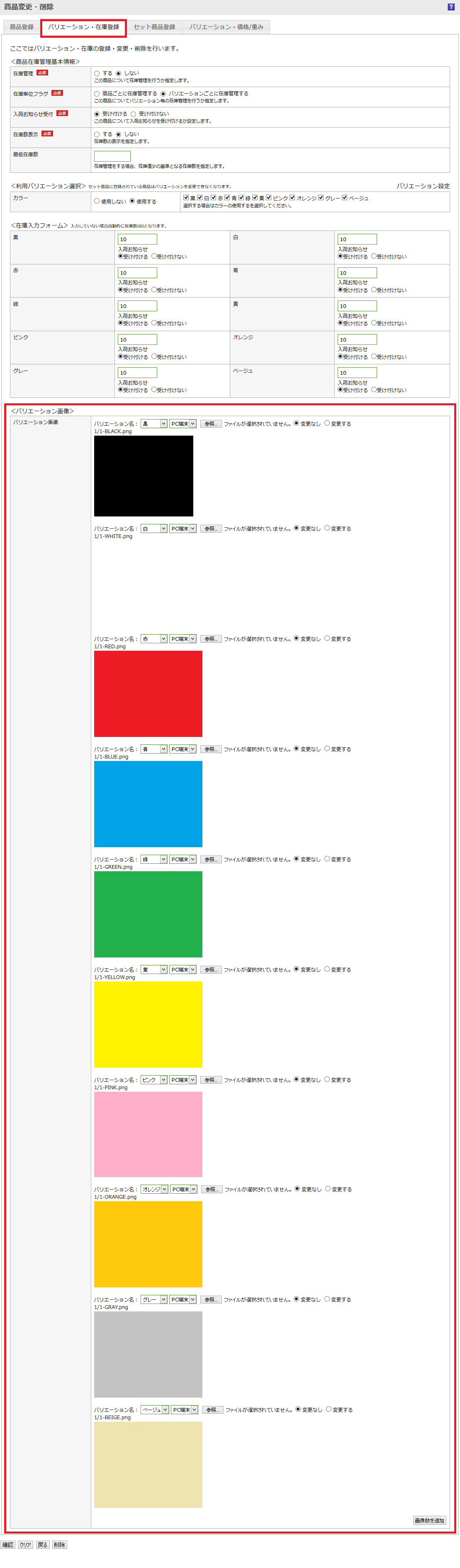
登録したバリエーション画像の情報は、
商品一覧画面の「バリエーション画像ダウンロード」欄から「CSV」ボタンを押下して出力可能です。